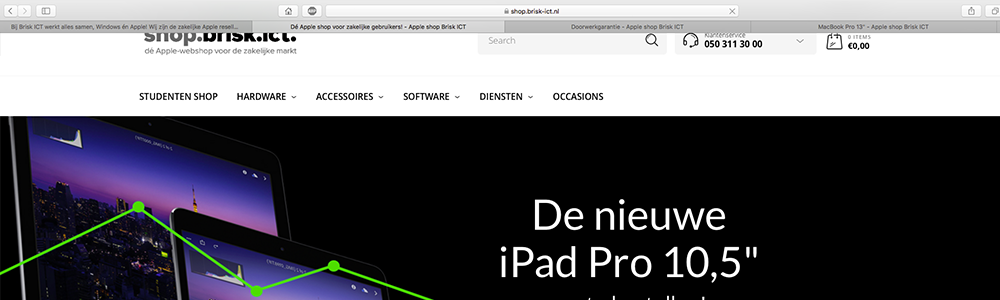Waar eerst alleen in de browser meerdere tabbladen geopend konden worden, inmiddels heeft Apple het mogelijk gemaakt dat dit ook in Kaarten, Finder, Mail en andere apps mogelijk is. Tabbladen zorgen ervoor dat er minder vensters openstaan en dat je dus beter overzicht houdt. Dit moet de productiviteit ten goede komen. We leggen kort uit op welke twee manieren je een nieuwe tab kan openen.
Via Archief of toetsencombinatie command⌘ + T
De meest bekende manier om een nieuw tabblad te openen, is via het menu ‘Archief’ (of ‘Bestand’ in Firefox) linksboven in de menubalk, of door de toetsen Command⌘ + T in te drukken. Er opent dan meteen een nieuw tabblad waarin je een nieuwe website of map kunt openen. Verder staat in veel apps waarin je een extra tabblad kunt openen, een plusteken (zie afbeelding hieronder) waarmee je een extra tab kunt openen.
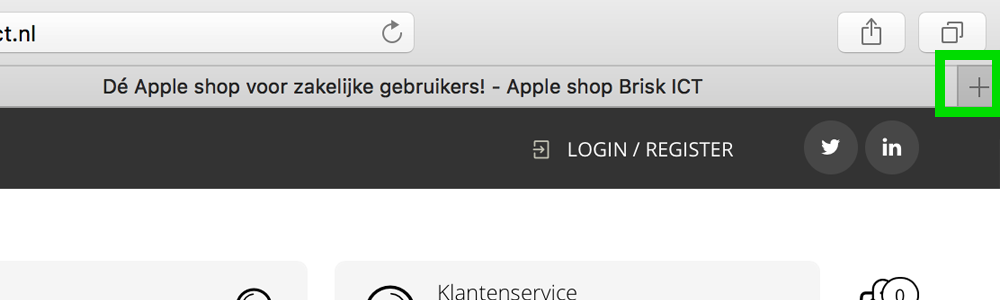 Command⌘-toets indrukken en klikken
Command⌘-toets indrukken en klikken
Als je een link in Safari (of een andere browser) in een nieuw tabblad wilt openen, is het een handige, snelle manier om de command⌘-toets in te drukken en vervolgens op de betreffende link te klikken. Deze opent dan meteen in een nieuw tabblad. Wil je in Finder een map openen in een nieuw tabblad? Dan hoef je niet eerst een nieuw tabblad te openen en naar de betreffende map te zoeken, maar dan volstaat het om wederom de command⌘-toets ingedrukt te houden en dubbel te klikken op de map. Dan opent hij in een nieuw tabblad.
Bovenstaande manier werkt dus in browsers en Finder, maar werkt ook in bijvoorbeeld de Kaarten applicatie. Als je een locatie in een nieuw tabblad wilt openen, werkt dit op dezelfde manier. Andere apps waarin je meerdere tabbladen kunt openen zijn bijvoorbeeld de Teksteditor, Pages, Numbers en Keynote.